Historique: erreur de communication avec mon lecteur
Aperçu de cette version: 11
Table des matières
1. Votre lecteur n'est pas détecté ? Suivez le guide !
Sur Agathe Local
Si votre TLA n'est pas détecté voici le message que vous devez avoir
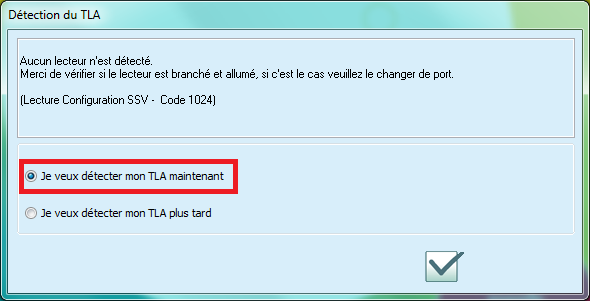
Vérifier que votre lecteur soit bien branché si c'est le cas choisissez Je veux détecter mon TLA maintenant.
Validez l'écran de détection

Votre lecteur est maintenant opérationnel.
Sur Agathe Connect
Pour les utilisateurs d'Agathe Connect : Veuillez toujours brancher votre lecteur de carte vitale avant d'ouvrir votre logiciel !
Avant d'ouvrir votre logiciel Agathe, nous allons contrôler que l'ordinateur retrouve bien votre lecteur, pour ce faire placez vous sur Démarrer (Étape 1) puis sur le panneau de configuration (Étape 2) et enfin sur le gestionnaire de périphériques.


Sur le gestionnaire de périphérique, recherchez la ligne nommée : Ports (COM et LPT) et double cliquez dessus.
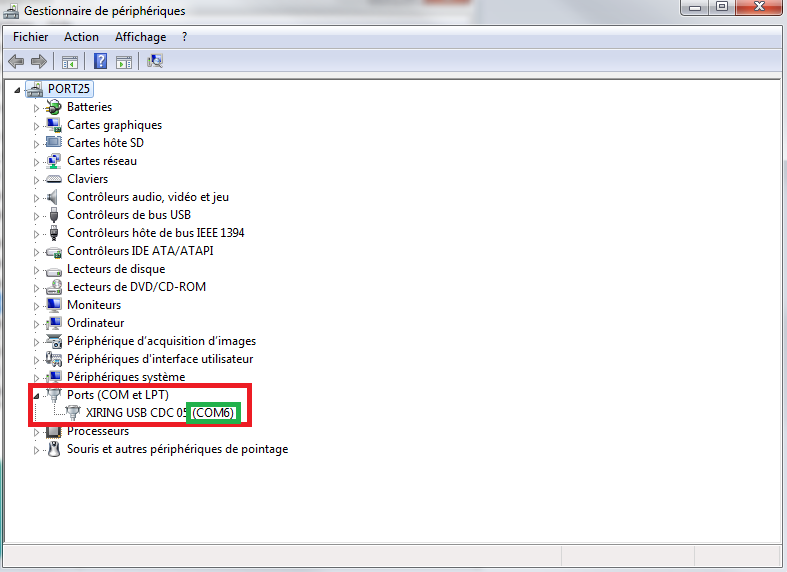
Le nom informatique de votre lecteur s'affiche, ce qui est important est encadré en vert sur l'image ci-dessous, il s'agit d'un numéro que vous devez noter (dans notre exemple, il est en COM6). Celui-ci nous permettra de vérifier le paramétrage du logiciel Agathe Connect.
Vous pouvez fermer le Gestionnaire de périphérique et ouvrir votre logiciel Agathe Connect
Placez vous sur le menu 'Options' et Configuration des lecteurs SESAM-Vitale.
Dans cette fenêtre, il vous faudra vérifier que le port série correspond bien au chiffre que vous avez noté précédemment (dans notre exemple, c'est le port 6.)

Si ce n'est pas le cas, sélectionnez Port série afin qu'il apparaisse en bleu, et cliquez sur modifier le port COM, à droite de votre écran.

Sélectionnez le port COM correspondant et validez en bas à droite.
Si vous avez une erreur 1024, validez et cliquez sur Vitesse de communication, et sur votre droite, cliquez sur 'Modifier la vitesse'.

Cochez 19200 et validez.
::
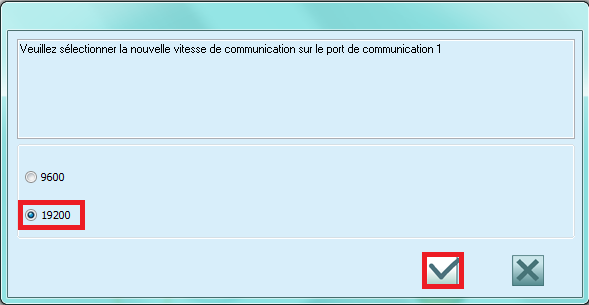 :
:Ensuite, cliquez en haut à droite sur tester la configuration.

Un écran apparaît avec Test de configuration réussi.
Validez.
Cliquez ensuite sur l'onglet Identification des TLA.

Au milieu de la fenêtre, cliquez sur le bouton « Identifier le TLA »
Le TLA n'est pas enregistré dans Agathe : validez 'Enregistrer le lecteur maintenant'.

Il se peut que le logiciel vous propose de modifier l'entête de facturation : validez.
Votre lecteur étant identifié, il est désormais utilisable dans Agathe 1.40.
Cliquez sur la flèche pour fermer l’écran et revenir à Agathe.